设置隐藏了怎么恢复到桌面上 win10桌面文件夹图标被隐藏解决方法
更新时间:2023-11-16 15:47:21作者:yang
设置隐藏了怎么恢复到桌面上,在使用Windows 10操作系统的过程中,有时我们可能会遇到桌面文件夹图标被意外隐藏的问题,当文件夹图标隐藏后,我们可能会感到困惑和不知所措。不用担心解决这个问题并将文件夹图标恢复到桌面上其实并不困难。在本文中我们将介绍一些解决方法,帮助您轻松恢复被隐藏的Win10桌面文件夹图标。
具体步骤:
1.点击底部“文件资源管理器”,进入“此电脑"。
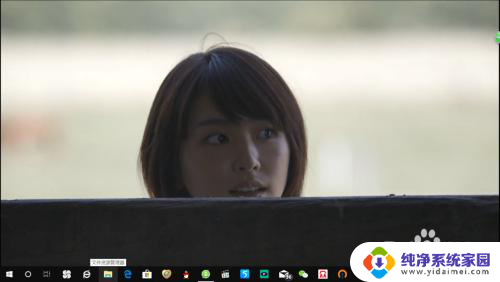
2.点击桌面,可以看到所有文件夹及图标还存在,表示他们无意间被隐藏了。
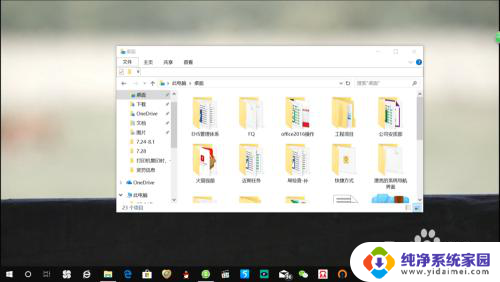
3.点击查看,勾选”隐藏的项目“。
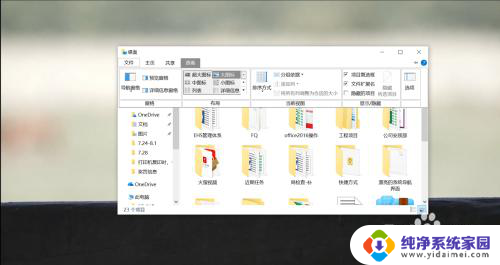
4.关闭”文件资源管理器“,返回桌面。
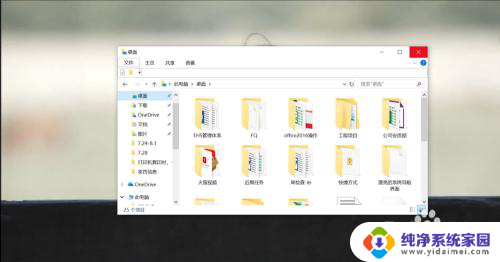
5.鼠标右键点击桌面,选择查看,勾选”显示桌面图标“。
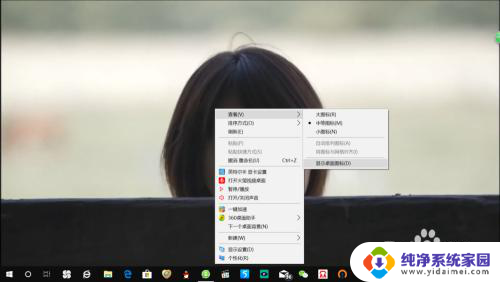
6.右键点击”隐藏的图标“,选择属性。查看常规,取消勾选”隐藏“,即可完成隐藏的图标及文件夹恢复。
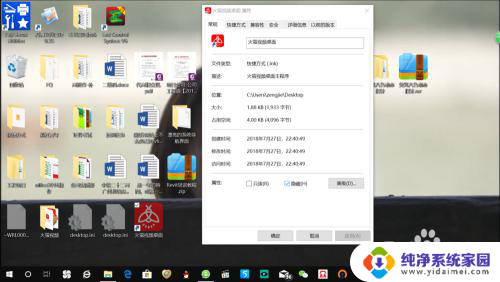
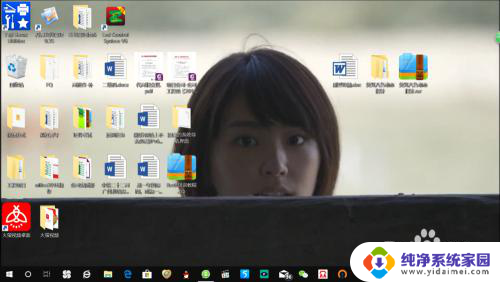
以上是关于如何将隐藏的文件恢复到桌面的所有内容,如果您遇到相同的问题,可以按照小编提供的方法来解决。
设置隐藏了怎么恢复到桌面上 win10桌面文件夹图标被隐藏解决方法相关教程
- 电脑桌面文件隐藏后怎么恢复 win10桌面文件夹和软件图标隐藏后如何还原
- 电脑桌面上的图标怎么隐藏 隐藏Windows10桌面图标的三种方法
- win10怎样隐藏桌面图标 Windows10隐藏桌面图标的快捷方法
- 怎样恢复win10桌面文件夹 win10桌面文件夹和软件图标隐藏如何恢复
- 笔记本隐藏桌面图标 Windows10隐藏桌面图标的三种方法
- 电脑怎么将桌面图标隐藏 Windows10系统隐藏桌面图标的方法
- window隐藏桌面图标 Windows10隐藏桌面图标的方法有哪些
- 如何把桌面的图标隐藏 Windows10系统隐藏桌面图标的快捷方法
- 桌面怎么隐藏图标 Windows10系统隐藏桌面图标的快捷方法
- win10怎么把桌面图标隐藏 Windows10系统隐藏桌面图标的技巧
- 怎么查询电脑的dns地址 Win10如何查看本机的DNS地址
- 电脑怎么更改文件存储位置 win10默认文件存储位置如何更改
- win10恢复保留个人文件是什么文件 Win10重置此电脑会删除其他盘的数据吗
- win10怎么设置两个用户 Win10 如何添加多个本地账户
- 显示器尺寸在哪里看 win10显示器尺寸查看方法
- 打开卸载的软件 如何打开win10程序和功能窗口